- Loja
- Produtos Software DesktopSoluções Gratuitas
- Recurso
- Apoio, suporte
![]() Vidmore Video Enhancer
Vidmore Video Enhancer
Fundamentos
Como aprimorar o vídeo
Editar vídeo
O Vidmore Video Enhancer foi projetado para o aprimoramento de vídeo de baixa resolução para alta resolução, ajuste de brilho e contraste, vibração de vídeo e redução de ruído. Além do aprimoramento de vídeo, você pode editar seus vídeos como recorte, corte, marca d'água, etc.
Clique Download grátis no topo da página do guia para baixar o Vidmore Video Enhancer no seu computador. Após o download, instale e execute este programa em seu computador.
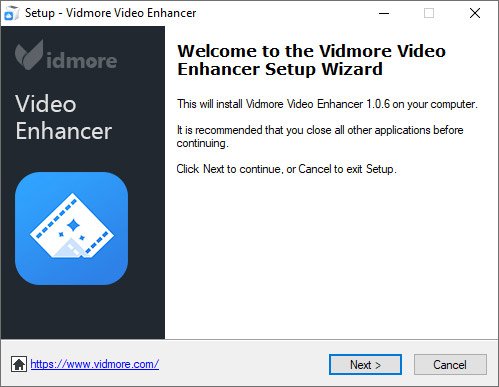
Depois de lançar este software, aparecerá a janela de registro para você, na qual clique Registro, e insira seu endereço de e-mail e o código de registro enviado por e-mail. Então clique registro.
Endereço de e-mail: O endereço de e-mail que você preencheu no formulário de pedido.
Código de Registo: Uma sequência de caracteres marcados como chave de ativação, código de licença ou KEYCODE (S) na carta de confirmação do pedido que você recebeu após a compra bem-sucedida.
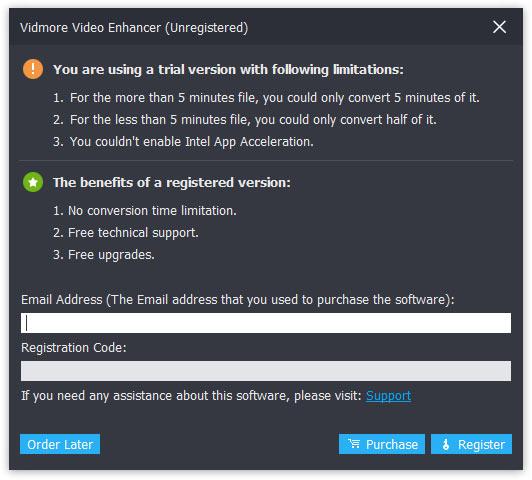
Para atualizar o software, encontre o Menu na barra superior e selecione Checar atualização… em sua lista suspensa. Em seguida, o programa verificará a versão que você instalou. Se a versão não for a mais recente, ele o lembrará de atualizar o software.
Ou você pode baixar a versão mais recente do Vidmore Video Enhancer na página do produto.
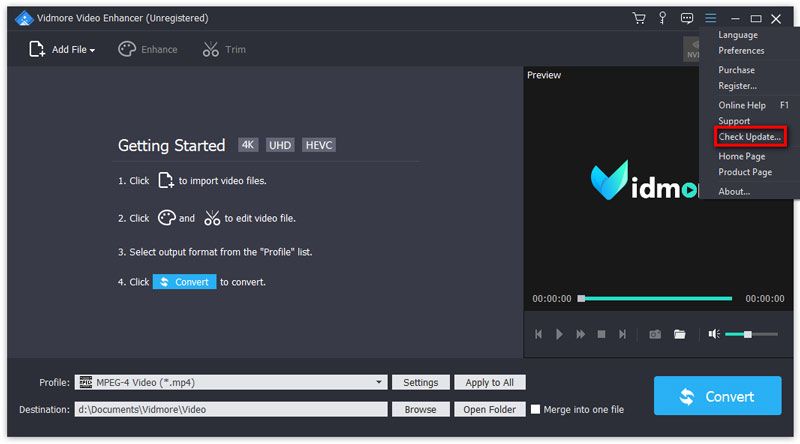
Passo 1 Inicie o Vidmore Video Enhancer
Depois de baixar e instalar esta ferramenta de aprimoramento de vídeo, inicie-a em seu computador.
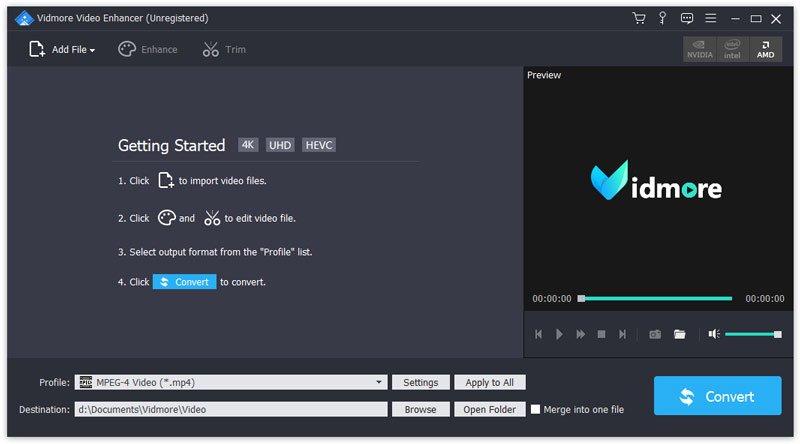
Passo 2 Adicionar arquivos
Clique Adicionar ficheiro para importar arquivos de vídeo.

etapa 3 Aprimore o vídeo
Clique no Realçar botão da barra superior para entrar na janela Editar. Você será direcionado diretamente para a guia Aprimorar. Em seguida, escolha as seguintes opções para aprimorar a qualidade do vídeo com base em suas necessidades.

Resolução de alta qualidade: Esta função permite obter uma excelente qualidade de vídeo ao converter vídeo de baixa resolução em vídeo de alta resolução.
Otimize o brilho e o contraste: Esta função otimizará automaticamente o brilho e o contraste para tornar seu vídeo mais agradável.
Remova o ruído do vídeo: Esta função pode remover o ruído de vídeo semelhante a sujeira e tornar seu vídeo mais limpo.
Reduza a vibração do vídeo: Esta função pode reduzir o movimento trêmulo em vídeos. Só pode ser aplicado a vídeos com filmes de quadro inteiro.
Depois de ativar as opções acima, clique em Aplicar a todos para aplicar as configurações a todos os itens.
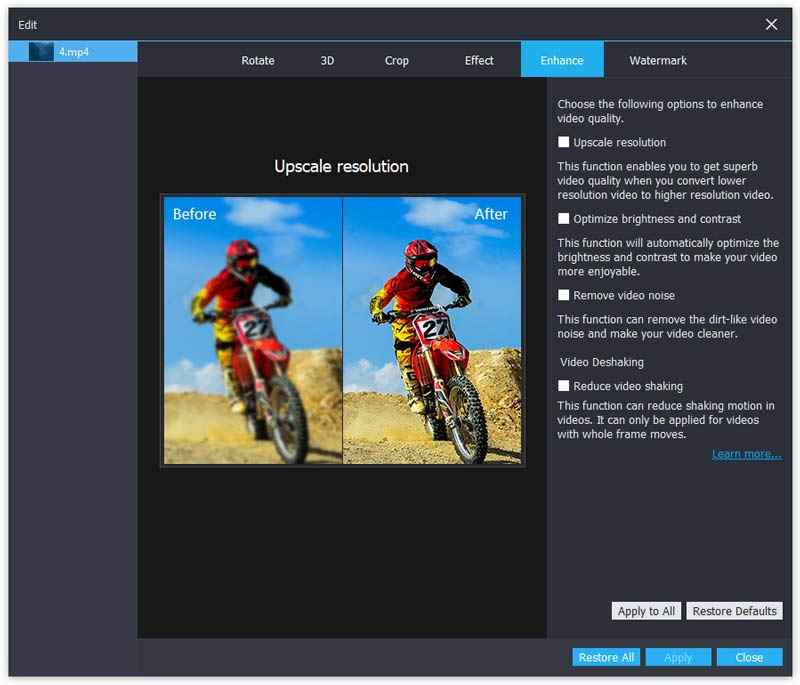
Passo 4 Selecione o formato de saída
Selecione o formato de saída do Perfil Lista.
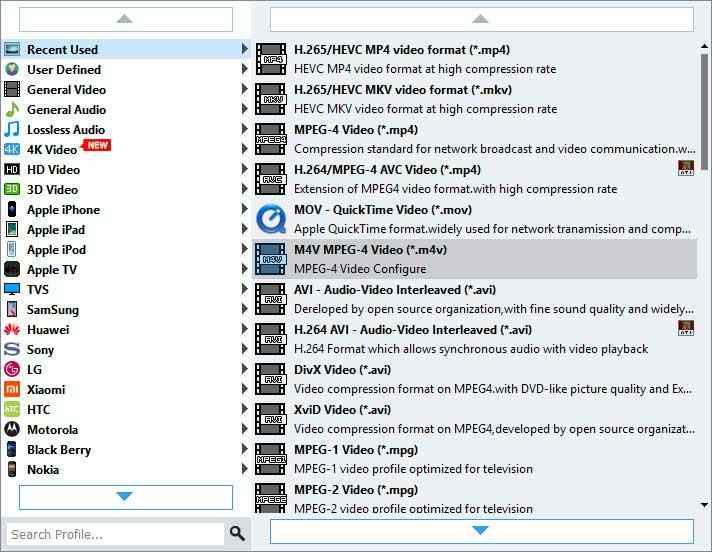
Etapa 5 Salve o arquivo de vídeo aprimorado
Defina o destino do seu arquivo de saída clicando em Squeaky toy. No final, clique Converter para converter seu vídeo de baixa qualidade em vídeo de alta qualidade.

Este aprimoramento de vídeo também fornece ferramentas básicas de edição para ajudá-lo a criar uma obra-prima estilizada. Basta clicar no botão Aprimorar para entrar na janela Editar.
Você pode girar o vídeo 90 no sentido horário e 90 no sentido anti-horário. Ou você pode fazer o vídeo virar horizontal ou vertical.
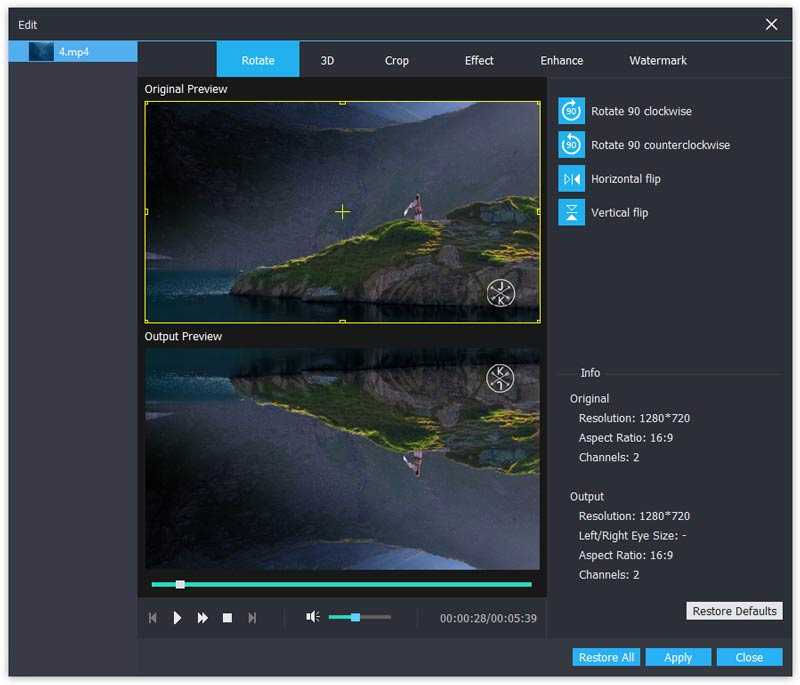
Você pode converter vídeo 2D em 3D. Quatro modos estão disponíveis para fazer filmes 3D, incluindo Anaglyph, Split Screen, Depth e Switch Left Right.
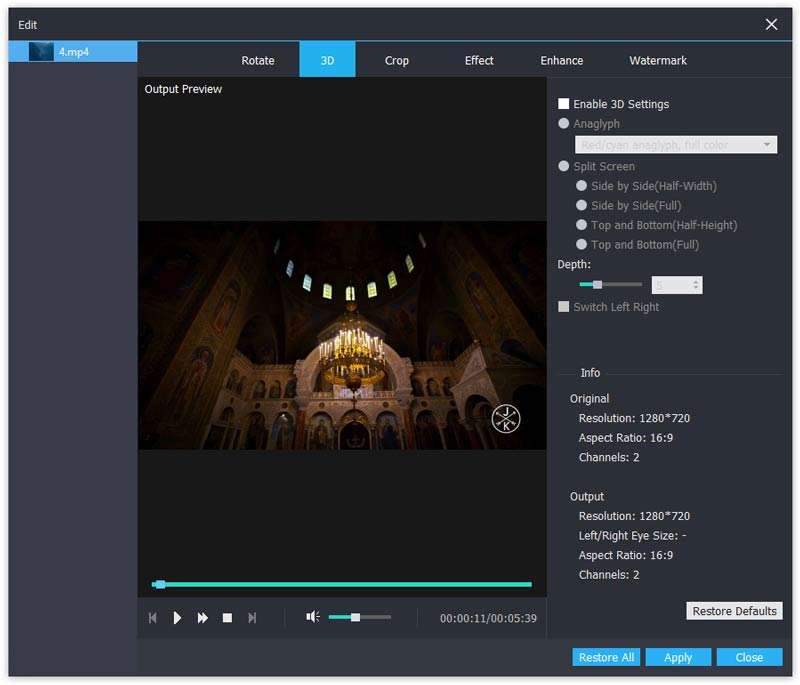
Você pode definir o tamanho da área de recorte, proporção, posição da área de recorte e modo de zoom.
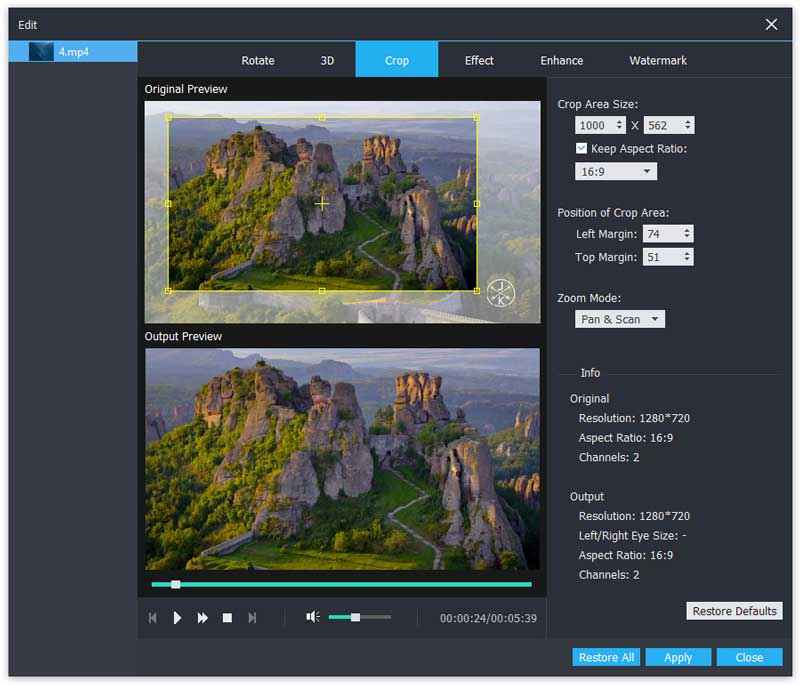
Melhor intensificador de qualidade de vídeo para melhorar vídeo de baixa qualidade.